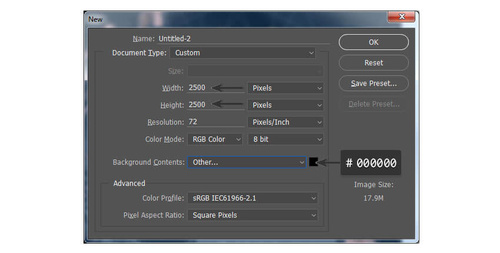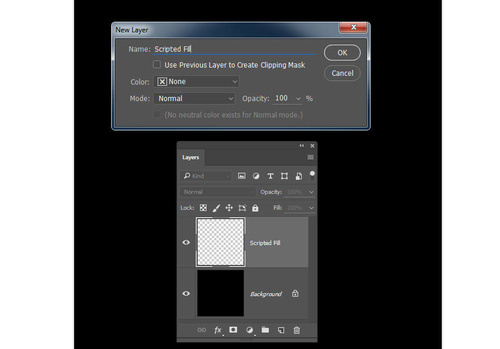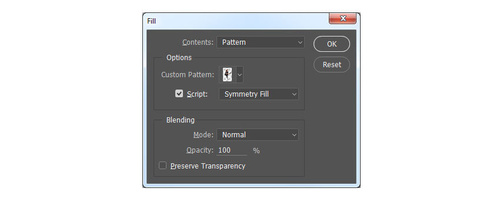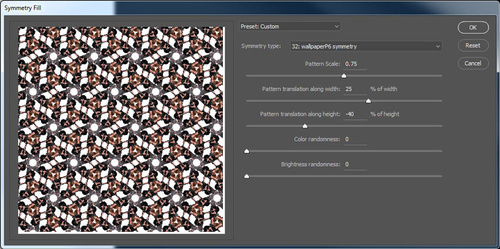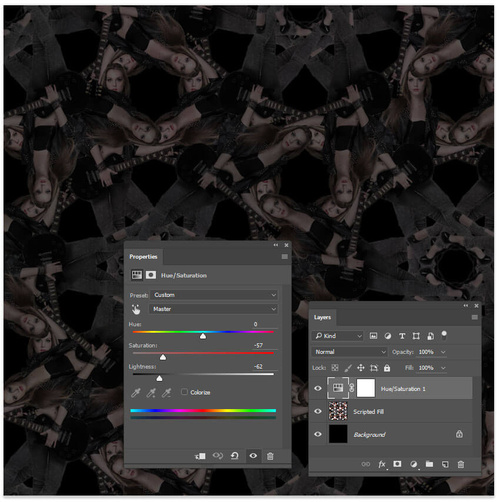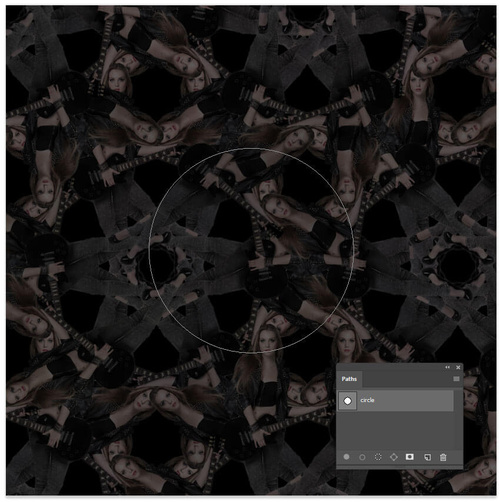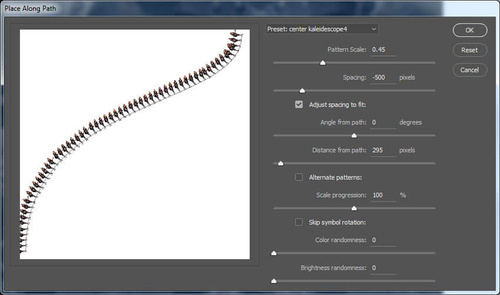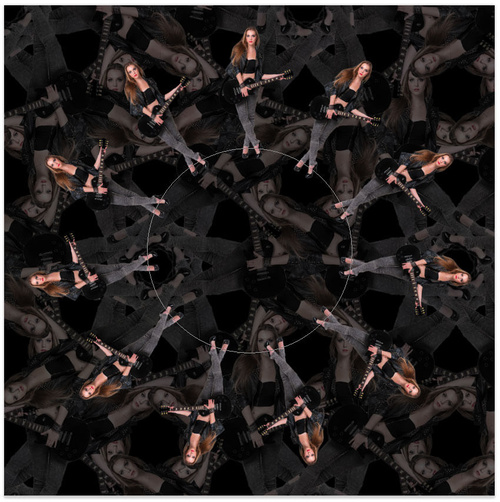利用PS脚本功能快速打造人像万花筒效果
�� 作者来源:
么么��
编辑整理��
PhotoShop资源��
更新时间�� 2016-07-29
录入�� 黄叶飞扬 ��
2.脚本填充
摇滚女孩已经成功抠出,下面就是利用脚本填充创建万花筒图像了。PS中提供几种选项可以进行试验��
这次教程所采用的方案只是其中一种方案,练习的时候可以随心尝试最合适的方法��
Step 1
选择“文��>新建”,创建��画布,设置宽高都��2500像素��背景内容选择其他,然后从拾色器中选择黑色#000000��
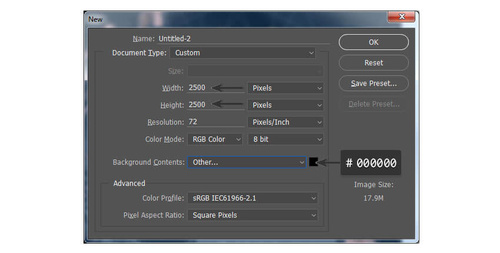
��06
Step 2
选择��图层>新建>图层”,命名为“Scripted Fill脚本填充”��
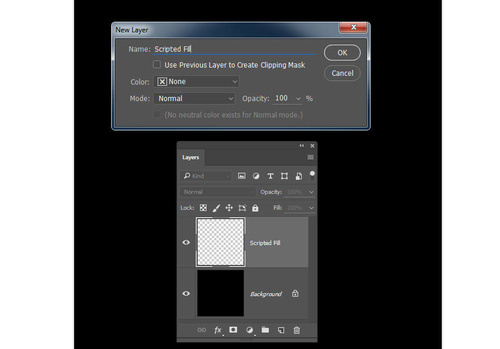
��07
Step 3
选择“编��>填充”,设置内容为图像,自定图案选择刚才保存的“吉他手”图案,然后勾选脚本,在脚本选项中选择“对称填充”��
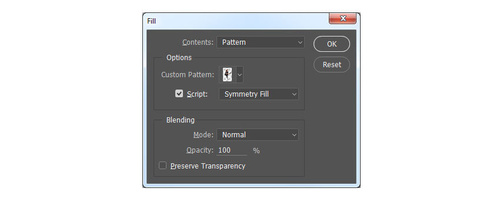
��08
在对称填充的对话框中设置:对称类��32墙纸P6对称、图案缩��0.75、图案沿指定宽度平移25%、图案沿指定高度平移-40%��
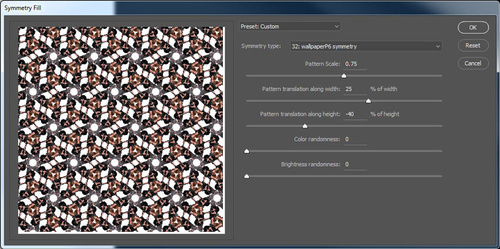
��09
Step 4
添加色相/饱和度调��图层,设置色��0、饱和度-57、明��-62��
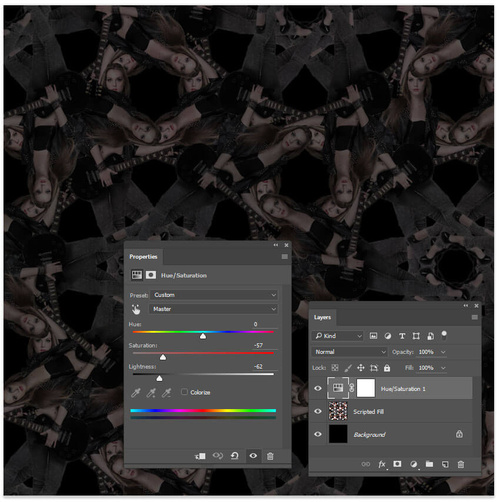
��10
Step 5
选择椭圆工具,选择路径模式,在画布中央画一个圆圈。绘画时,按着Shift可以画出完美圆形��
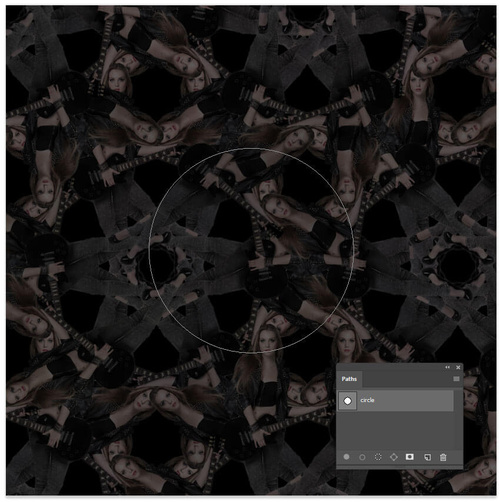
��11
Step 6
创建��图层,命名为“吉他圈”,再次选择“编��>填充”,设置脚本填充为沿路径置入,在��路径置入对话框红设置:图案缩��0.45��
间距-500像素、勾选调整间距以适合、与路径的距��295、缩放连续��100%、颜色和亮度随机��0��
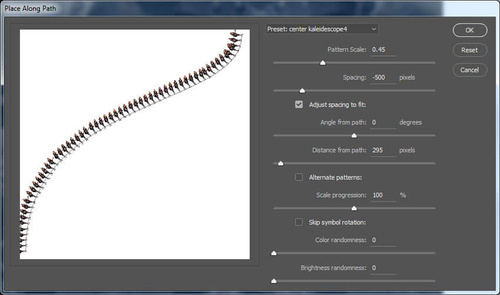
��12
填充完成以后,效果应该是这样��
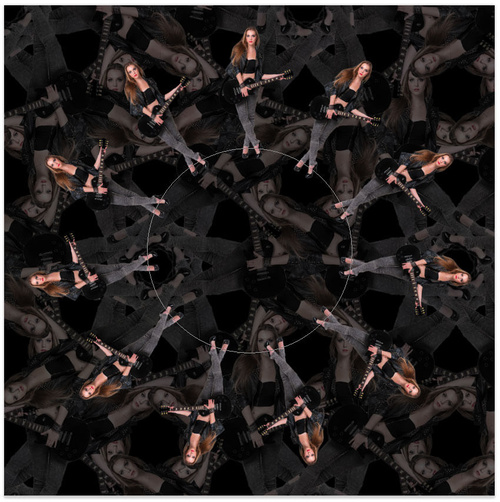
��13